怎么讲steam游戏移动u盘
日期: 来源:机蟹游戏
怎么讲steam游戏移动u盘,Steam是一款广受欢迎的游戏平台,许多玩家都会在其中下载并安装各种游戏,有时我们可能需要将游戏移动到其他硬盘,例如U盘或其他存储设备。如何在Steam中实现这一操作呢?本文将为大家介绍一种简便的方法,帮助玩家们轻松将Steam游戏移动到其他硬盘,以便更加方便地进行游戏。无论是为了节省电脑硬盘空间,还是为了在不同设备上随时畅玩游戏,这个方法都能为玩家们提供便利。让我们一起来了解一下吧!
Steam如何将游戏移动到其他硬盘
具体步骤:
1.点击启动我们的steam平台。
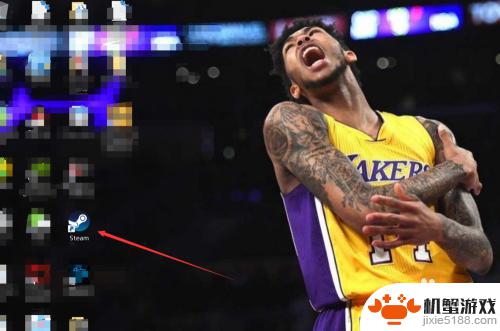
2.首先我们需要在目标磁盘中新创建一个steam文件夹。点击左上角的"steam",选择“设置”。
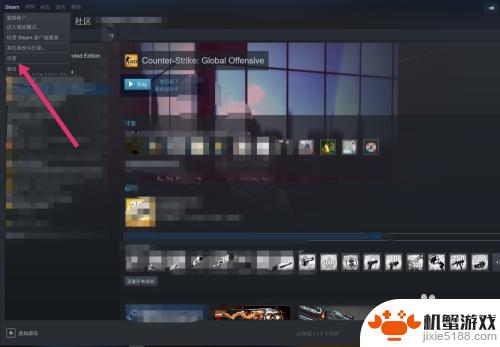
3.在设置的左边选择“下载”,接着点击“内容库”。
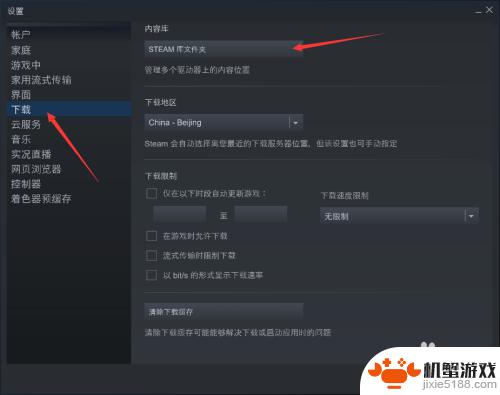
4.接着点击”添加库文件“,选择你想要创建的文件夹。
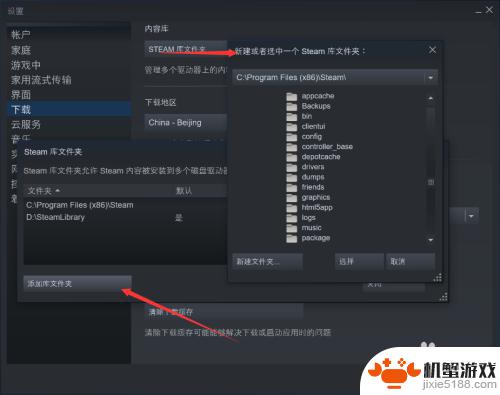
5.接下来,我们在库中找到我们要移动的游戏,右击打开属性面板。
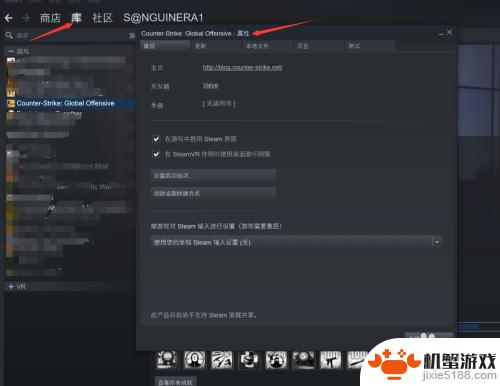
6.选择属性面板中的本地文件。进入之后我们还可以看到我们游戏所在磁盘的使用情况。
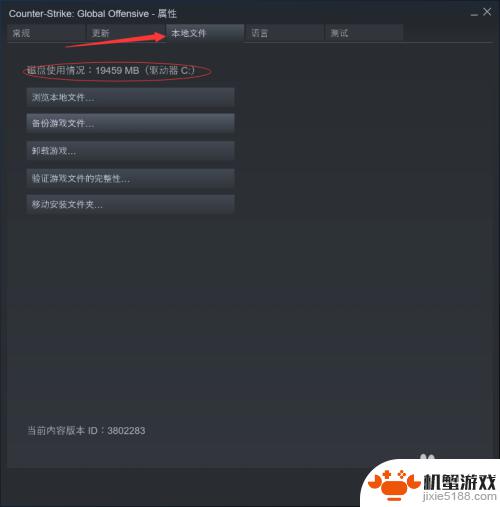
7.在最后一项我们可以看到有一个“移动安装文件夹“的选项,点击它然后选择要转移到的目标位置。最后再点击”移动到文件夹”即可。
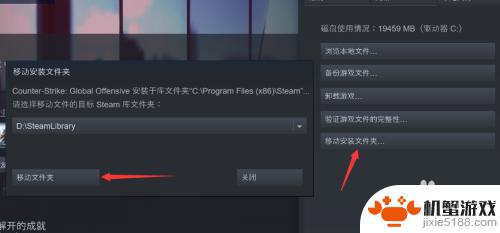
以上就是关于如何将Steam游戏移动到U盘的内容,阅读完本篇攻略后,希望对各位玩家有所帮助!












